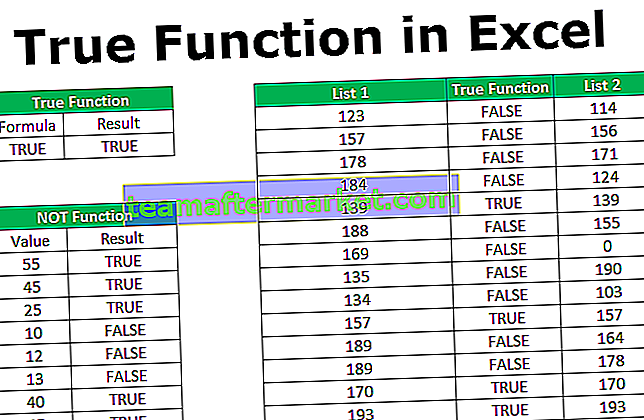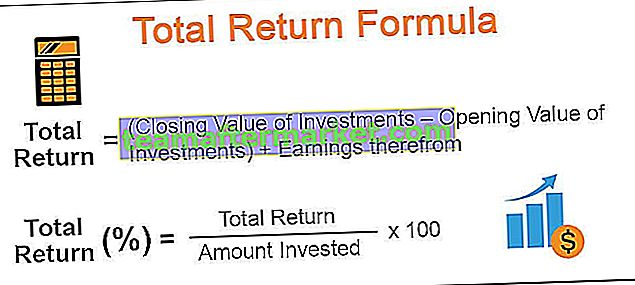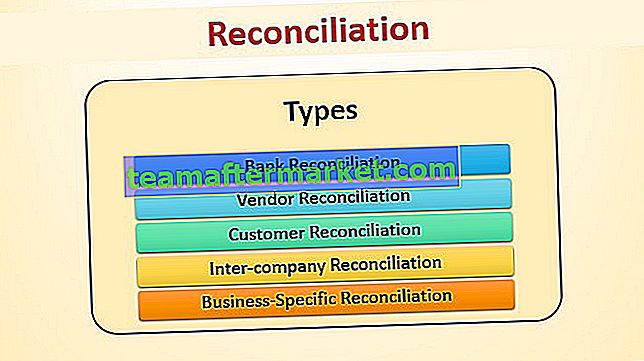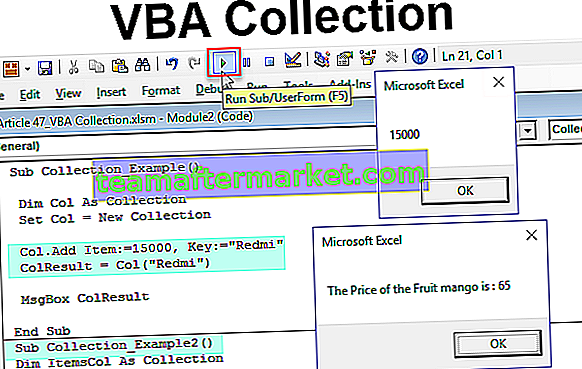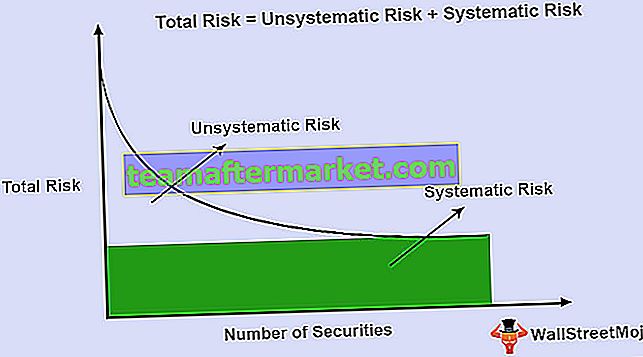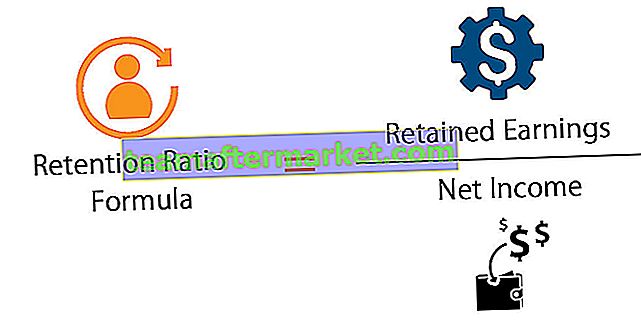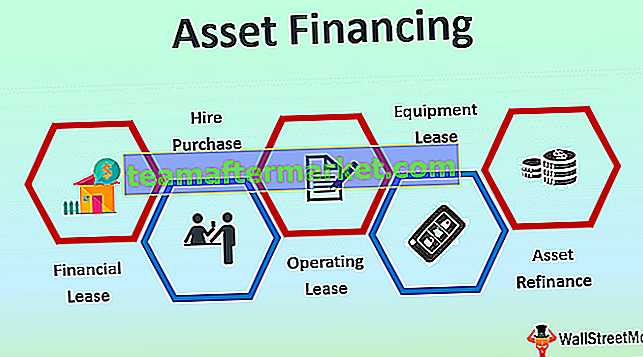Funkcja AND w programie Excel
Funkcja AND w programie Excel jest klasyfikowana jako funkcja logiczna; zwraca tylko dwie wartości PRAWDA i FAŁSZ. To AND w programie Excel sprawdza warunek, który został określony i zwraca TRUE, jeśli warunki są spełnione jako TRUE, w przeciwnym razie zwraca FALSE. Ta funkcja jest często używana z innymi funkcjami programu Excel, ORAZ w programie Excel może znacznie rozszerzyć możliwości arkusza.

I Formuła w Excelu

Tę formułę AND można również zapisać jako
AND (warunek1, [warunek2],…)
Wyjaśnienie funkcji AND w programie Excel
logiczna 1 to pierwszy warunek lub wartość logiczna do oceny
logiczna 2 to opcjonalny argument, to drugi warunek lub wartość logiczna do oceny
W zależności od sytuacji i wymagań może być więcej logicznych wyrażeń (warunków) do przetestowania.
Funkcja AND w programie Excel zwraca PRAWDA, jeśli wszystkie warunki są PRAWDZIWE. Zwraca FALSE, jeśli którykolwiek z warunków jest FALSE.

Jeśli wszystkie wyrażenia logiczne mają wartość PRAWDA (pierwszy przypadek), funkcja AND w programie Excel zwróci PRAWDA, a jeśli którekolwiek z wyrażeń logicznych ma wartość FALSE (przypadek drugi, trzeci i czwarty), funkcja AND w programie excel zwróci wartość FAŁSZ.
Jeśli argument wyrażenia logicznego przyjmuje wartości liczbowe, zamiast logicznej wartości logicznej PRAWDA / FAŁSZ, wartość zero jest traktowana jako FAŁSZ, a wszystkie wartości niezerowe jako PRAWDA.

Funkcja w programie Excel jest często używana z funkcjami takimi jak JEŻELI, LUB i innymi funkcjami.
Jak używać funkcji AND w programie Excel
Funkcja AND w programie Excel jest bardzo prosta i łatwa w użyciu. Rozumiemy działanie funkcji AND w programie Excel z przykładami.
Możesz pobrać ten ORAZ szablon funkcji Excel tutaj - ORAZ szablon funkcji ExcelAND w przykładzie Excela nr 1
Jest 10 graczy i każdy musi wyczyścić wszystkie 3 poziomy, aby zostać zwycięzcą, to znaczy, jeśli gracz ukończy poziom 1, 2 i 3, zostanie zwycięzcą w innym przypadku, jeśli nie uda mu się wyczyścić któregokolwiek z poziomów. przegra i nie zostanie ogłoszona zwycięzcą.

Użyjemy funkcji AND w programie Excel, aby sprawdzić, czy któryś z poziomów nie jest jasny, że nie jest wtedy zwycięzcą. A więc stosując formułę AND w kolumnie E.
 Wynik:
Wynik:
Gracz 2 i gracz 10 wyczyścili wszystkie poziomy, stąd wszystkie warunki logiczne są PRAWDA, dlatego funkcje AND Excel dały wynikowi PRAWDA i na resztę, jeśli którykolwiek z poziomów ze wszystkich trzech nie został wyczyszczony, wyrażenie logiczne ocenione jako FAŁSZ i ORAZ w programie Excel dało wynik FALSE.

AND w przykładzie Excela nr 2
Używanie funkcji AND Excel z funkcją JEŻELI
Jest lista uczniów z ich procentami i chcemy poznać oceny, których kryteria są pokazane poniżej w tabeli:

Jeśli procent jest większy niż 90%, to ocena będzie A +, gdy procent będzie większy lub równy 90% i mniejszy niż 80%, to ocena będzie A i podobnie inne oceny oparte na procentach, a uczeń otrzyma niezaliczenie to procent jest mniejszy niż 40%.

Formuła, której będziemy używać, to
= JEŻELI (B2> 90, „A +”, JEŻELI (I (B280), „A”, JEŻELI (ORAZ (B275), „B +”, JEŻELI (I (B270)), „B”, JEŻELI (I (B260) , „C +”, JEŻELI (ORAZ (B250), „C”, JEŻELI (ORAZ (B240), „D”, „NIEPOWODZENIE”)))))))
Użyliśmy zagnieżdżonych funkcji JEŻELI w programie Excel z wieloma funkcjami ORAZ programu Excel do obliczenia oceny ucznia.
Formuła JEŻELI sprawdza warunek i daje wynik, dla wartości warunku, jeśli PRAWDA, w przeciwnym razie zwraca wartość, jeśli FAŁSZ.
= jeśli (test_logiczny, [wartość_jeżeli_TRUE], [wartość_jeżeli_ FAŁSZ])
Pierwszy test logiczny w tym przypadku to B2> 90 , jeśli to jest PRAWDA to ocena to 'A +', jeśli ten warunek nie jest PRAWDZIWY jeśli sprawdza instrukcję po przecinku i ponownie wpisuje inny warunek if, w którym musimy warunki testu 2, czyli jeśli procent jest większy niż 80, a procent mniejszy lub równy 90, więc instrukcje logiczne są
B280
Ponieważ musimy przetestować razem dwa warunki, użyliśmy funkcji AND Excel. Tak więc, jeśli B280 ma wartość PRAWDA , ocena będzie miała wartość „A”, jeśli ten warunek nie jest PRAWDZIWY JEŻELI, sprawdza instrukcję po przecinku i ponownie wchodzi w kolejny warunek JEŻELI i będzie kontynuować sprawdzanie każdej instrukcji, aż do zamknięcia ostatniego nawiasu. W ostatniej instrukcji JEŻELI sprawdza, procent 40, stąd ostatnia instrukcja JEŻELI ocenia Stopień „D”, w przeciwnym razie ocenia „NIEPOWODZENIE”.

I w przykładzie Excela nr 3
Korzystanie z funkcji AND excel z funkcją JEŻELI
W kolumnie B znajduje się lista pracowników i kwota sprzedaży, na podstawie kwoty sprzedaży zachęty są przydzielane każdemu pracownikowi. Kryteria zachęty do sprzedaży to

Musimy obliczyć motywację każdego pracownika na podstawie jego wyników za złamanie bazy sprzedaży na podstawie kryteriów wymienionych powyżej w tabeli

Roman dokonał sprzedaży w wysokości 3000 $, otrzyma kwotę motywacyjną w wysokości 400 $, a David i Tom nie byli w stanie nawet złamać 1000 $ sprzedaży na podstawie minimalnych kryteriów sprzedaży w ramach zachęty, dlatego nie otrzymają żadnej zachęty.
Formuła, której będziemy używać, to
= JEŻELI (I (B2> = 3000), 400, JEŻELI (I (B2> = 2000, B2 = 1500, B2 = 1000, B2 <1500), 100,0))))
Ponownie użyliśmy zagnieżdżonego IF w warunkach programu Excel z funkcją wielokrotnego ORAZ programu Excel, testując wszystkie warunki logiczne razem w powyższym wzorze, aby obliczyć motywację do sprzedaży pracownika na podstawie kwoty sprzedaży, którą wykonał.


David i Tom nie byli w stanie spełnić kryteriów motywacyjnych, dlatego ich kwota premii wynosi 0 USD.
Zagnieżdżanie funkcji AND w programie Excel
Nesting means using the AND in excel as an argument in the function itself. Nesting functions in Excel refer to using one function inside another function. Excel allows you to nest up to 64 levels of functions.
AND in Excel Example #4
There is a list of candidates who appeared for posting in Army for which there are certain selection conditions.
Eligibility Criteria: Age has to be greater than or equal to 18 but less than 35 years with a height greater than 167 cms, eyesight has to be normal and has successfully completed the long run task

Here, we will be using the Nested AND in Excel to check the eligibility criteria.
Formula that we will use is
=AND(B2=”Normal”,C2>167,D2=”Successful”,AND(E2>=18,E2<35))
As, you can see we have, used multiple logical conditions, to check if they evaluate to be TRUE and for age, we have again used AND function in Excel to check if age is greater than or equal to 18 and less than 35 years.
We have used AND function in excel inside AND function to check the age criteria.
 Output:
Output:
Three candidates passed all the selection criteria, Ralph, Alex and Scott. Hence, their eligibility computes out as TRUE using the AND function in Excel and for rest of the candidates FALSE.

Limitation of AND Function in Excel
The AND function in Excel can test multiple conditions not exceeding more than 255 conditions. In Excel version 2003, the AND in excel could test up to 30 arguments, but in Excel version 2007 and later it can handle up to 255 arguments.
The AND function in excel returns #Value! Error if logical conditions are passed as a text or string.